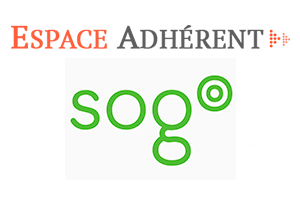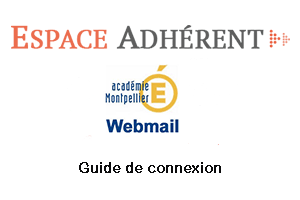L’application Mail est l’application de gestion de messagerie installée sur défaut sur tous les appareils iOS (iPhone et iPad). Dans cette application, vous pouvez ajouter toutes vos adresses mail également la boite mail LaPoste.
Ajouter votre adresse mail LaPoste.net sur iPhone ou iPad vous permet d’envoyer et de recevoir des e-mails depuis votre smartphone.
Apprenez ainsi à travers notre tutoriel la démarche de configuration de la messagerie laposte.net sur votre appareil iOS.

Ajout d’une adresse mail LaPoste sur iPhone et iPad
La configuration d’une adresse mail sur une application mail consiste à ajouter les données de votre messagerie, à savoir adresse mail, mot de passe, nom et prénom.
Dans la majorité des cas, la boite mail LaPoste est reconnue par l’application Mail d’iPhone. La configuration sera ainsi automatique.
Néanmoins, dans d’autres cas, on a recours à faire une configuration manuelle, car la messagerie n’est pas reconnue par l’application Mail.
Il faut toujours commencer par essayer la configuration automatique. Si cette démarche ne marche pas, passez à la configuration manuelle.
Configuration automatique
Configurez votre adresse mail sur votre iPhone ou iPad en procédant comme suit :
- Ouvrez d’abord l’application Réglages de votre iPhone ou iPad.
- Puis, appuyez sur Mail.
- Touchez Comptes.
- Appuyez sur Ajouter un compte.
- Choisissez votre fournisseur de messagerie qu’est La Poste.
- Indiquez votre adresse mail ainsi que votre mot de passe.
- Appuyez sur le bouton Suivant et attendez que Mail vérifie votre compte.
- Validez la configuration de votre compte en appuyant sur le bouton Enregistrer.
Votre adresse mail est ainsi ajoutée sur votre appareil iOS. Vous allez retrouver tous vos e-mails et également votre carnet d’adresses.
Configuration manuelle
Si en suivant la démarche de configuration automatique, vous n’avez pas réussi à ajouter votre adresse mail sur votre téléphone, essayez d’effectuer une configuration manuelle :
- Appuyez respectivement sur Réglages, Mail et Comptes.
- Touchez Ajouter un compte, Autre, puis Ajouter un compte Mail.
- Indiquez votre nom, votre adresse e-mail, votre mot de passe et une description de votre compte.
- Appuyez sur le bouton Suivant. Cette application essaie de trouver vos réglages de messagerie et termine la configuration de votre compte.
Si l’application Mail ne trouve pas vos réglages de messagerie, vous devez les saisir manuellement :
- Choisissez la configuration IMAP. Elle vous permet de synchroniser votre compte mail sur tous vos appareils.
- Dans l’onglet Serveur de réception, saisissez imap.laposte.net (nom d’hôte), votre adresse e-mail ainsi que votre mot de passe.
- Dans l’onglet Serveur d’envoi, insérez smtp.laposte.net (nom d’hôte), votre adresse e-mail ainsi que votre mot de passe.
Votre boite mail LaPoste.net est ainsi ajoutée sur votre iPhone ou iPad.
Vous avez rencontré un problème de configuration laposte.net sur iPhone ou iPad ?
Certains utilisateurs signalent qu’il est impossible d’ajouter leur adresse mail sur l’application Mail bien qu’ils essaient les deux méthodes de configuration.
D’autres réclament que smtp.laposte.net ne marche pas ou le serveur de messagerie IMAP laposte net ne répond pas.
Il est possible également que votre messagerie soit bloquée ou subisse une panne. Trouvez dans ce guide comment résoudre les problèmes laposte.net.
Quel que soit le problème que vous avez rencontré, n’hésitez pas à contacter l’assistance Laposte.net.